win7装机纯净版安装操作步骤
- 分类:教程 回答于: 2016年11月13日 00:00:00
win7装机纯净版系统是国内数一数二的系统了,网上一搜索,你们就知道这款win7装机纯净版系统到处都是,那么如何下载安装win7纯净版呢?就让小编告诉你win7装机纯净版安装操作步骤。
1、下载系统之家win7 64位纯净版系统。win10安装教程就来小白官网查阅相关教程!
2、右键点击下载好的系统之家Ghost Win7 64位系统文件,然后打开方式选择“WinRAR”,如下图所示:

3、用WinRAR打开系统之家Win7 64纯净版系统后,我们把它解压出来,如下图所示:
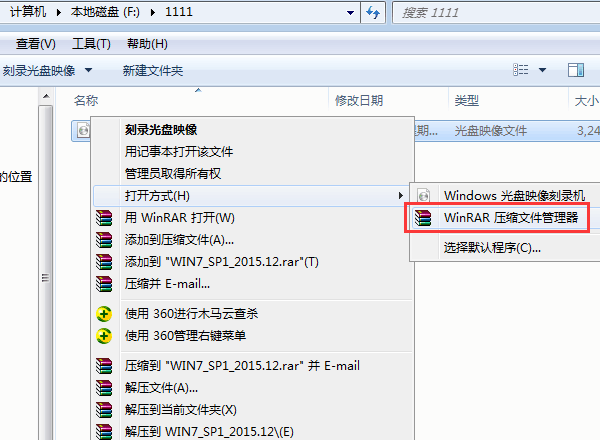
4、解压之后,我们打开Ghost文件夹,如下图所示:
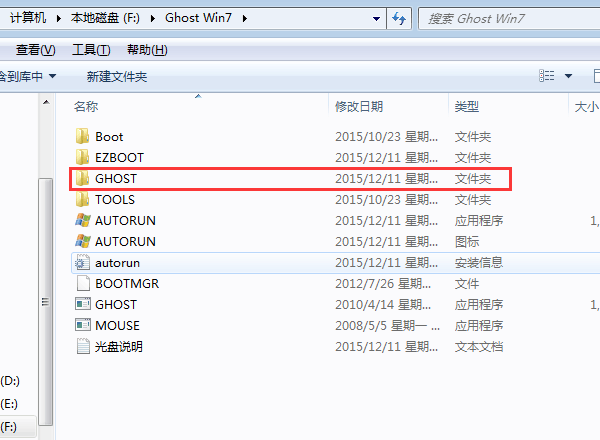
5、在进入Ghost文件夹界面中,我们点击“OneKeyGhost”即可安装win7 64纯净版系统了。如下图所示:
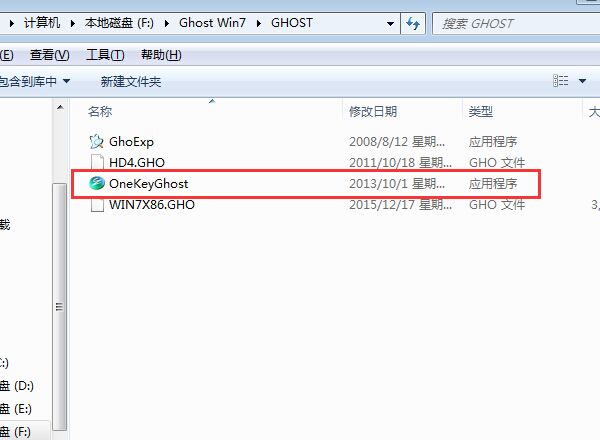
上述,就是小编帮你们整理出来的纯净版安装操作步骤了,这个win7装机教程是非常适合电脑新手使用的,所以安装win7纯净版系统是非常简单,以后电脑系统出现问题了,就不需要去找技术人员了,不用话冤枉钱!自己动手进行安装win7纯净版!
 有用
26
有用
26


 小白系统
小白系统


 1000
1000 1000
1000 1000
1000 1000
1000 1000
1000 1000
1000 1000
1000 1000
1000 1000
1000 1000
1000猜您喜欢
- 重装系统的步骤2015/07/13
- 重装系统空间不足怎么办2023/02/06
- 电脑重装后文件还能找回吗..2022/06/28
- qq群上传不了文件解决方案2019/08/15
- 电脑出现蓝屏,小编教你怎么解决电脑出..2018/06/09
- 64位操作系统和32位操作系统有什么不..2022/06/02
相关推荐
- 小白一键重装系统ghost还原教程..2022/12/21
- 微软windows操作系统介绍【图解】..2022/11/08
- 电脑显示器黑屏如何解决2023/01/20
- win7系统安装在u盘如何最简单..2016/11/13
- 怎么用光盘重装系统xp2022/06/19
- 新电脑安装系统教程图解2020/07/15

















